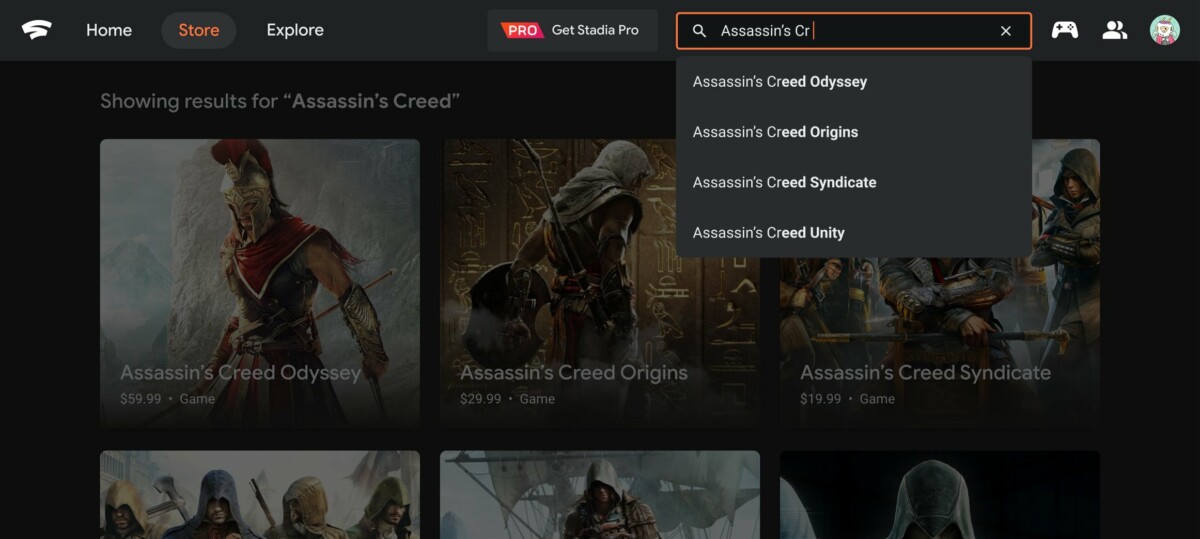Zoom - comment intégrer tous les participants dans une salle virtuelle plus fun - Android
La vue immersive est une nouveauté de Zoom qui permet d'intégrer dans une même scène les différents participants à une visioconférence. Et pour en profiter, on vous détaille les étapes à suivre.
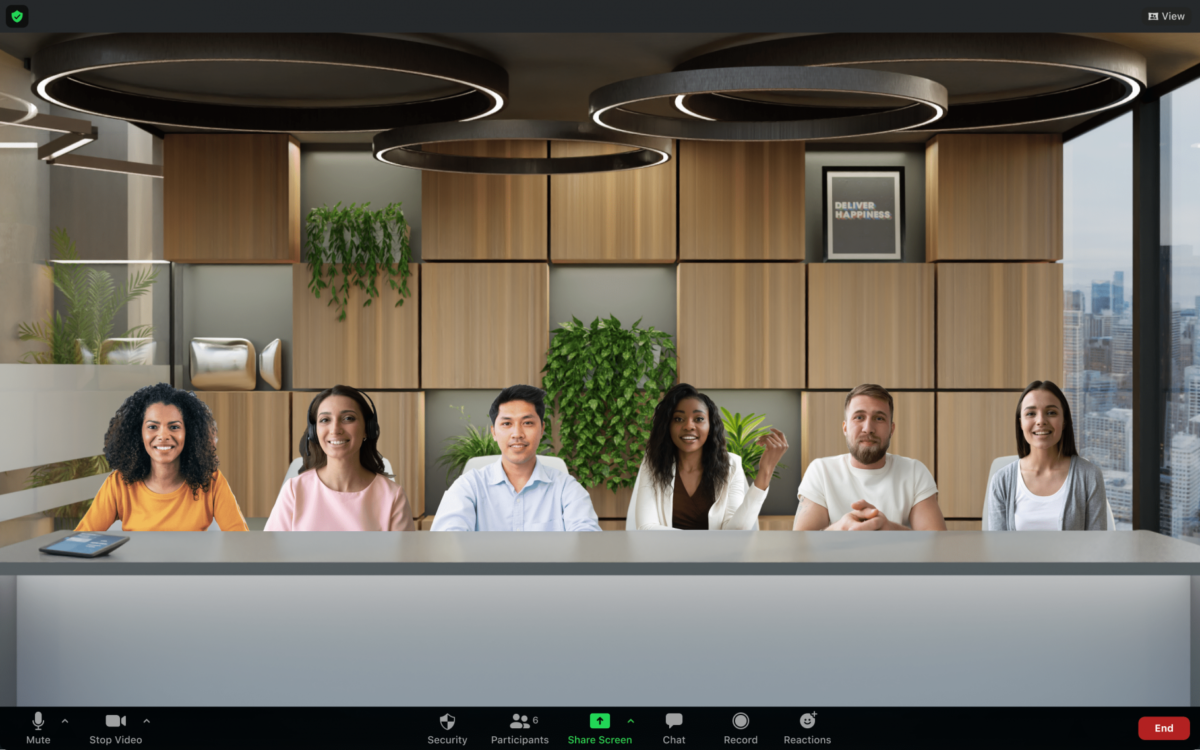
La plateforme de visioconférence Zoom ne veut pas perdre la place de choix qu’elle a gagné. La société, qui est sous le feu des critiques pour ses failles en matière de sécurité, semble bien décidée à proposer de nouvelles fonctions pour conserver son trône. La dernière en date, annoncée lors du Zoomtopia 2020, est la « scène immersive ». Une nouveauté qui rappelle énormément le « Together Mode » lancé par Microsoft Teams l’an dernier pour rendre les visioconférences beaucoup plus fun.
La scène immersive c’est quoi?
Qu’est-ce donc ? Si vous avez suivi ou animé une séance Zoom l’année passée, il y a fort à parier qu’un trublion dans l’assemblée se soit paré d’un fond virtuel destiné à détendre un peu l’atmosphère, ou encore qu’un intervenant ait caché son salon derrière la photo d’une plage immaculée. L’idée de la vue immersive est simple : étendre ce concept à toute la session Zoom à laquelle vous participez, afin de rendre l’expérience de la visio plus conviviale.
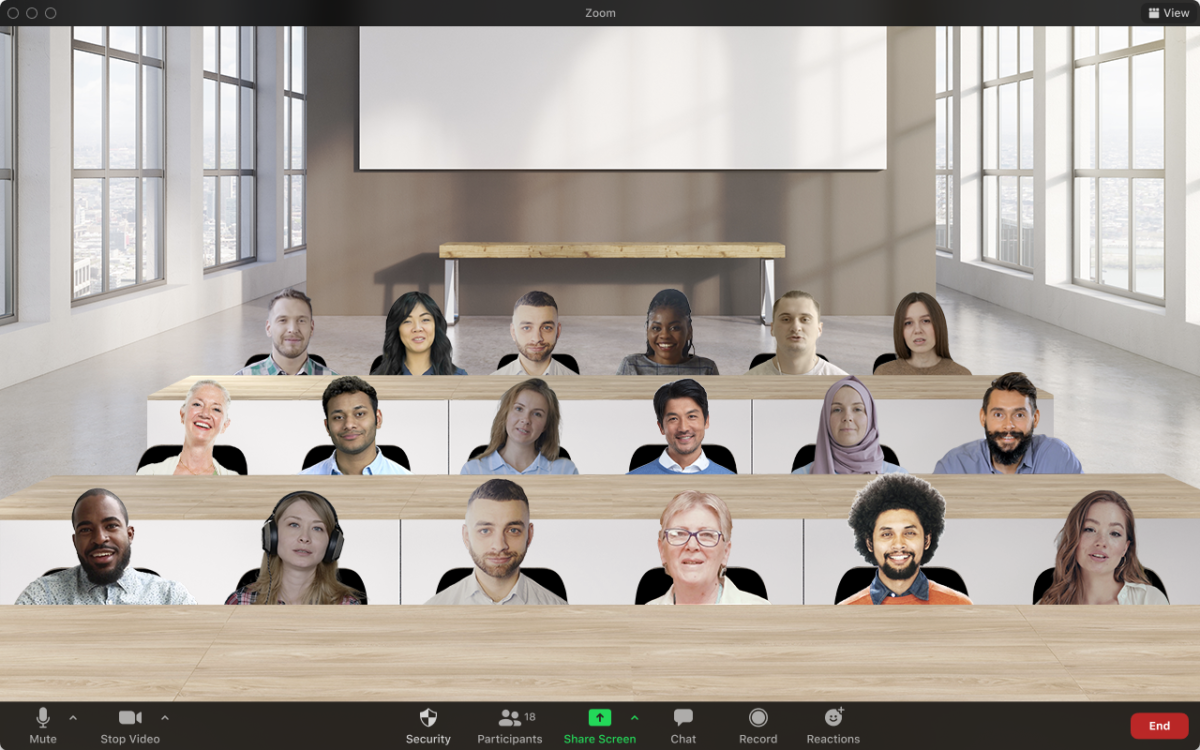
Une fois la vue immersive activée, toutes les personnes dans l’appel Zoom peuvent se voir dans un même décor. Cela peut être une salle de classe, une salle de réunion, ou encore un musée, où chaque tableau représenterait une personne différente. Le problème, c’est que pour y parvenir, cela demande quelques réglages. Voici la marche à suivre pour que votre prochaine visioconférence soit un peu plus sympathique.
Étape 1 : Demander aux participants de télécharger l’application Zoom
Il est tout à fait possible de rejoindre un appel Zoom via navigateur. Mais après un test de notre côté, nous nous sommes aperçus que l’option vue immersive ne fonctionnait pas pour les participants qui n’ont pas l’application Zoom installée sur leur appareil. Si un ami ou collègue se retrouve dans une réunion avec une vue immersive et qu’il ne possède pas l’application, il ne verra tout simplement pas cette vue. De plus, pour les autres participants, il sera tout de même intégré à la réunion au sein de la vue immersive, mais avec un carré flou autour de lui, de quoi casser l’effet.
C’est pourquoi si vous souhaitez vraiment participer à une réunion Zoom en vue immersive, il faut que chaque participant possède l’application installée sur son PC. Pour ce faire, rendez-vous sur le Centre de téléchargement de Zoom.
Étape 2 : vérifier votre version de Zoom
Si vous avez déjà Zoom, mais que vous ne voyez pas la fonction apparaître, vous allez devoir vérifier que votre version peut faire fonctionner la vue immersive. Lancez votre application Zoom et cliquez en haut à droite sur le petit engrenage.
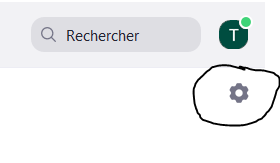
Une fois dans les Paramètres, cliquez à gauche sur Statistiques. Vous devriez voir apparaître un onglet où, tout en bas, se trouve la version de votre application Zoom. Si vous avez la version 5.6.4 (la 799) ou suivante, vous êtes fins prêts.
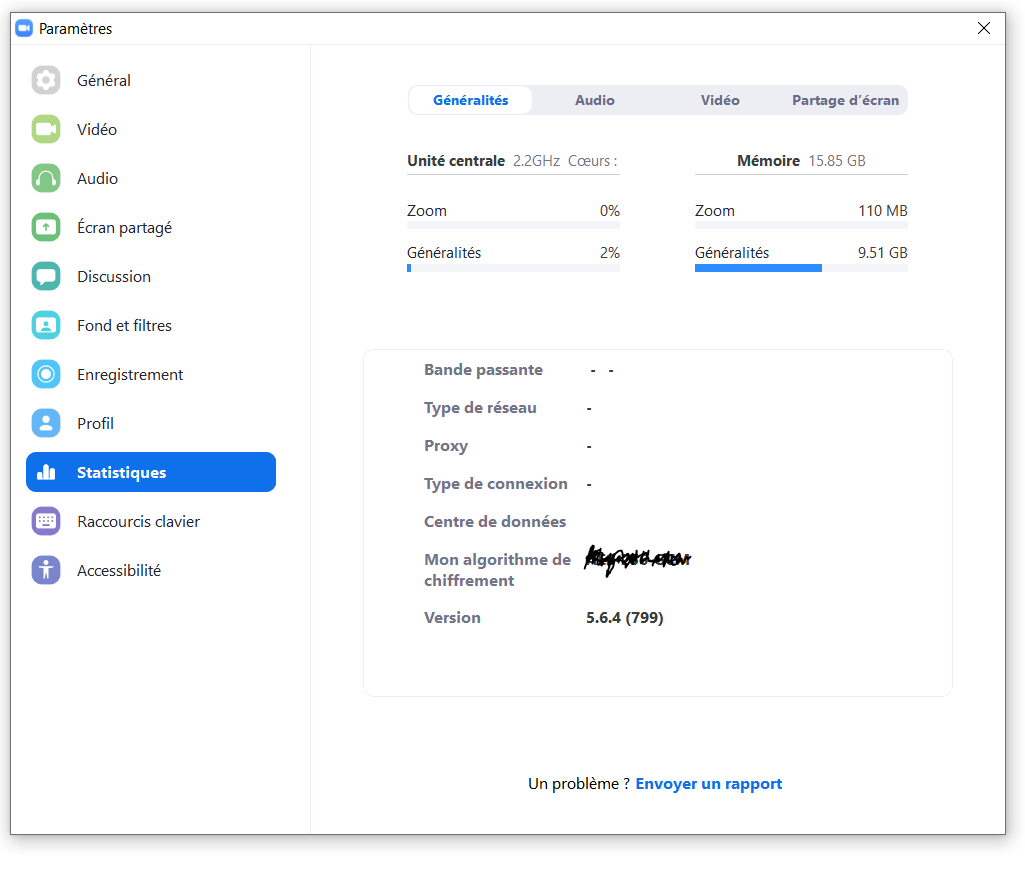
Etape 3 : Activez la vue immersive
Lancez une réunion Zoom. En haut à droite, vous devriez voir un petit onglet intitulé « Affichage ». Cliquez dessus pour ouvrir un menu déroulant, puis cliquez sur le troisième choix : scène immersive. Vous allez pouvoir choisir une des vues immersives proposées par Zoom. Attention, en bas à droite de chaque vignette, vous avez le nombre de participants maximum pour en profiter.
Précisons qu’en tant qu’organisateur, vous pouvez déplacer les participants au sein de la vue que vous avez créée à l’aide de votre souris.
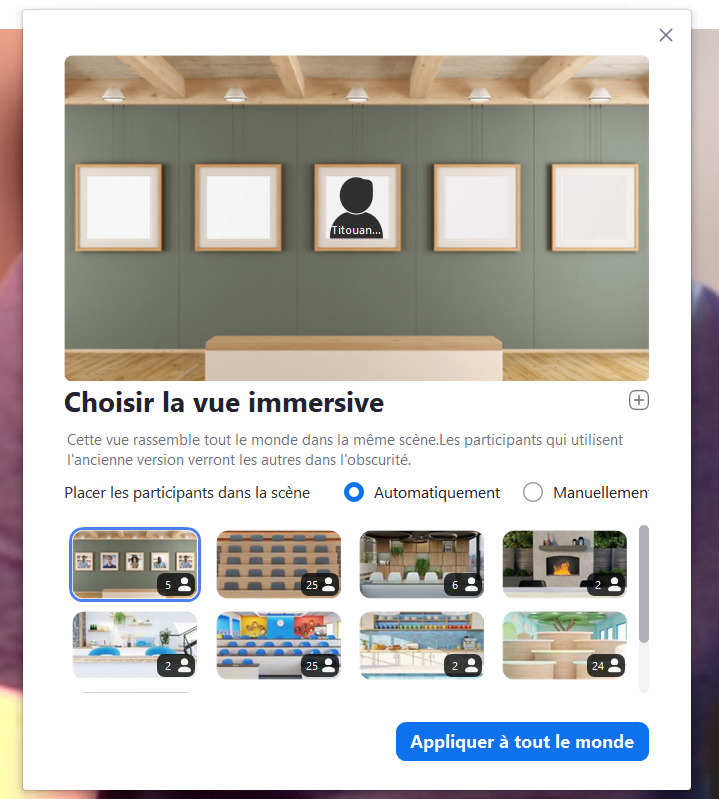
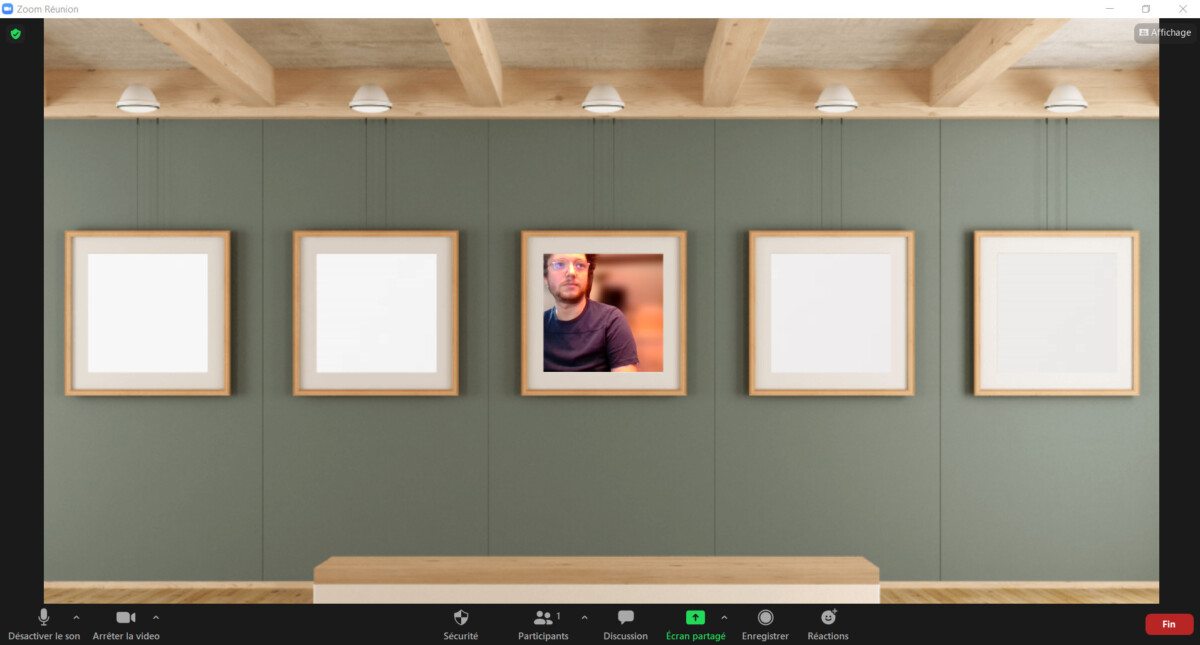
Et voilà, si vous avez bien suivi chaque étape, vous devriez pouvoir mettre un peu plus de fun dans vos réunions Zoom.
- À lire : Facebook ajoute Zoom, Webex, BlueJeans et GoToMeeting à sa tablette Portal
28/04/2021 04:09 PM
PS+ - les jeux offerts en mai sont à mourir
28/04/2021 04:09 PM
Google Stadia - vous allez enfin trouver vos jeux beaucoup plus facilement
28/04/2021 07:26 PM
Tesla Model S et X (2021) - Musk voit grand et prévoit une production record
28/04/2021 09:20 AM
DJI - le Mavic 3 Pro serait le premier drone de la marque à filmer en 8K
28/04/2021 10:20 AM
watchOS 7.4 - comment déverrouiller votre iPhone avec votre Apple Watch
28/04/2021 08:26 AM
Xiaomi Redmi dévoile son premier smartphone gaming
28/04/2021 05:53 AM
Galaxy Book - les PC de Samsung reviennent en force en France
28/04/2021 03:10 PM
Le OnePlus 8 tombe presque à moitié prix via une vente flash Cdiscount
28/04/2021 01:45 PM
- Racing
- Sports Games
- Comics
- Cards & Casino
- Media & Video
- HEALTH
- Libraries & Demo
- Arcade & Action
- Photography
- Transportation
- Weather
- Social
- Casual
- Brain & Puzzle
- Productivity
- Communication
- Finance
- Medical
- Health & Fitness
- Personalization
- Shopping
- Tools
- Sports
- Entertainment
- Business
- Music & Audio
- News & Magazines
- Books & Reference
- Education
- Lifestyle
- Travel & Local